特别提醒:此更新记录只更新到合集版本V6的状态,最新的更新记录请到对应版本的文章中查看。
版本支持:CC2015、CC2015.2、CC2017、CC2018、CC2019 2020,自动识别路径
购买注册码
2020年本7月更新版本:version V6新版
- 新增ColliderScribe 图形对齐定位插件
- 新增DynamicSketch 动态手绘插件
- 新增InkQuest 打印输出设置插件
- 新增MirrorMe 对称镜像插件
- 新增Phantasm 颜色控制插件
- 新增Rasterino 图形裁剪编辑插件
- 新增Stipplism 圆点图形填充(官方新增加插件)
- 新增Stylism 图形效果实时预览控制插件
- 新增SubScribe Designer 路径绘图插件
- 新增Texturino 笔刷贴图材质纹理插件(包含Pro版官方材质预设)
- 新增VectorScribe 路径优化控制插件
- 新增WidthScribe 手绘描边控制插件
- 新增Autosaviour Pro 自动定时保存工程插件
- 新增创意变形效果插件FILTERiT
- 新增统一调整描边粗细脚本插件
- 新增MeshTormentor渐变网格插件
- 新增矢量马赛克扩展插件Vector Mosaics
- 新增作图辅助线GuideGuide
- 新增AI CADtools CADtools在AI工具面板中拥有多达92个工具面板功能
- 新增AI尺寸横向标注
- 新增对象横向标注脚本
- 新增标注尺寸 增强版
- 新增画刀版1.0
- 新增画刀版2.0
- 新增天地盖盒子脚本
- 新增绘制手提袋脚本
- 新增绘制外箱脚本
- 新增生成出血线脚本
- 新增文本段落分行
- 新增段落文本行合并
- 新增文本段落转换
- 新增单行文本打散
- 新增字体转曲
- 新增字体大小写转换
- 新增查找专色
- 新增对象换位
- 新增选择对象导出为PSD
- 新增导出jpg
- 新增选择对象导出jpg
- 新增选择增强
- 新增随机填色
- 新增AI圆角插件
- 新增锚点分割路径
- 新增等分路径
- 新增建立等分圆
- 新增测量路径长度
- 新增点到点连线
- 新增节点延伸
- 新增解锁全部对象
- 新增统一画板尺寸
- 新增当前页加矩形
- 新增全部页加矩形
- 新增垂直两分
- 新增水平两分
- 新增插入页码等
- 新增AI多图层转多画板
- 新增AI页面适配对象
- 新增裁切标记
- 新增印前角线
- 新增一键拼版
- 新增自动拼版
- 新增阵列复制
- 新增内角线
- 新增创建参考线
- 新增打开多页PDF
- 新增置入PDF多页面
- 新增条码及二维码制作
- 新增移除叠印属性
- 新增移除非纯黑叠印
- 新增解散全部群组
- 新增批量替换链接图
- 新增AI链接文件打包
- 新增全部颜色转黑
- 新增查找白色叠印
- 新增删除所有蒙版
- 新增正则编辑文本
- 新增流水号生成器
- 新增ai颜色标注
- 新增智能群组(uptate!)
- 新增群组自动拼版
- 新增锚点增强选择
- 新增选中对象去重线
- 新增文档优化
- 新增随机旋转缩放
- 新增画板旋转
- 新增画板调整
- 新增批量加框
- 新增统一尺寸
常见问题
blender怎么安装插件?blender插件安装通用方法!
一、手动安装插件
1、双击打开桌面上的“此电脑”,然后点击界面上方的“查看”选项,并勾选“隐藏项目”选项;
2、然后在blender软件的安装目录下找到“addons”文件夹,如果你是软件默认安装在C盘的,那么路径是“本地磁盘C用户JxerAppDateRoamingBlenderFoundationBlender2.82scriptsaddons”,2.82是软件的版本,大家根据自己的版本来;
3、然后将下载好的插件压缩包解压到当前文件夹,然后将解压好的文件夹直接复制到“addons”文件夹下;
4、然后打开blender软件,在界面上方点击“编辑”选项,在弹出的菜单中点击“偏好设置”选项,或者按“Ctrl+Alt+U”快捷键调出偏好设置窗口;
5、进入blender偏好设置窗口后,点击“插件”选项,然后在搜索栏输入插件的名称,然后在显示的选项中勾选插件即可。
二、在blender内部安装插件
1、首先下载好插件安装包,不用解压;
2、接着打开blender软件,点击菜单栏的“编辑”选项,然后点击“偏好设置”;
3、在弹出的设置窗口勾选“插件”选项,然后点击“安装”按钮,找到自己下载的插件压缩包,勾选好,再点击右下角的“安装插件”选项;
4、接着会弹出新的界面,勾选插件选项即可。
文章来自后期屋,原文链接:https://lanfucai.com/cjhj/7815,转载请注明出处。后期屋提供AE模板代改服务




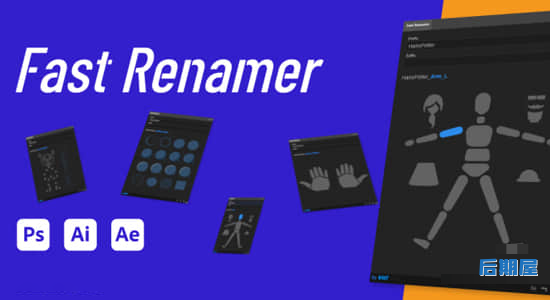





评论0